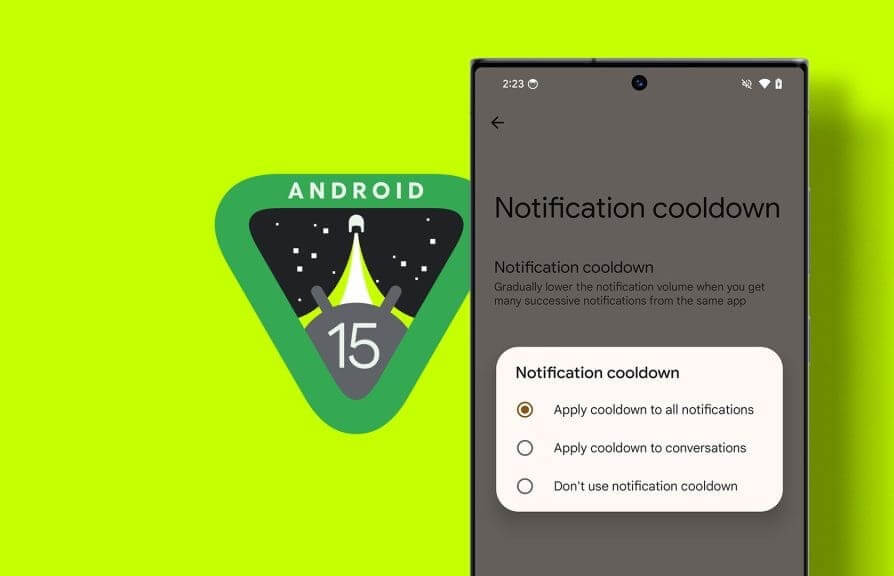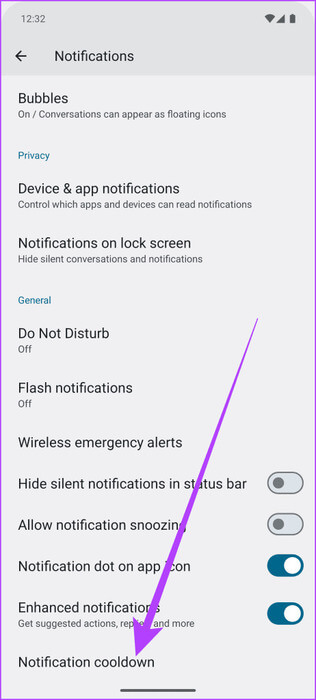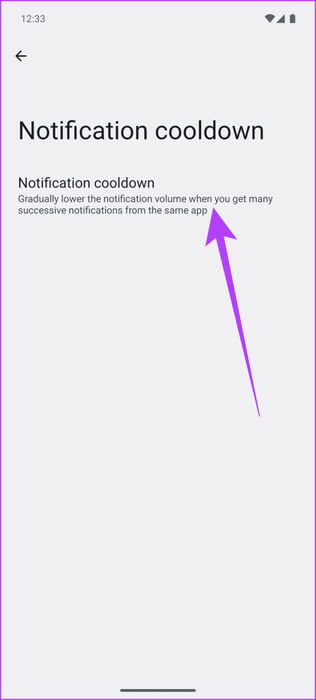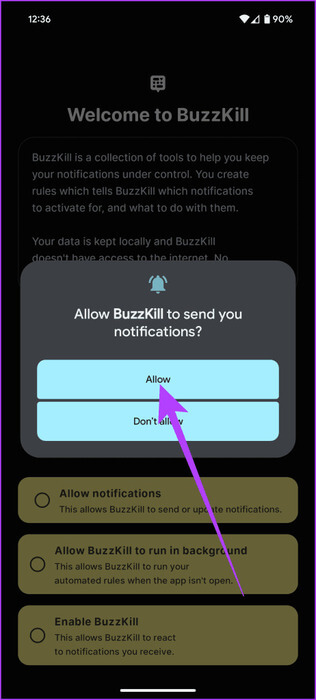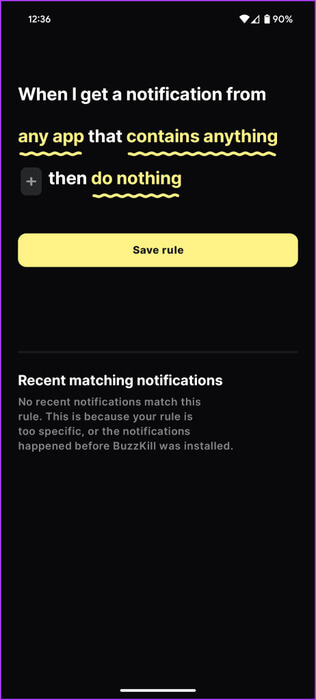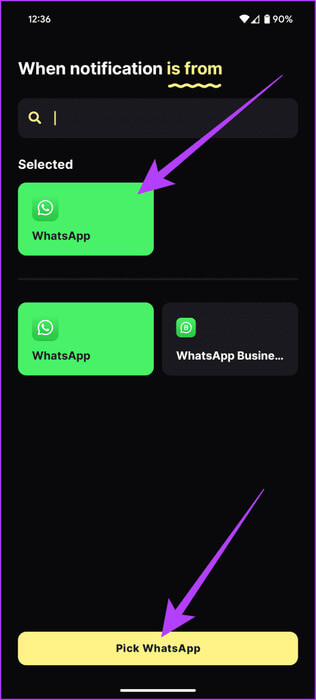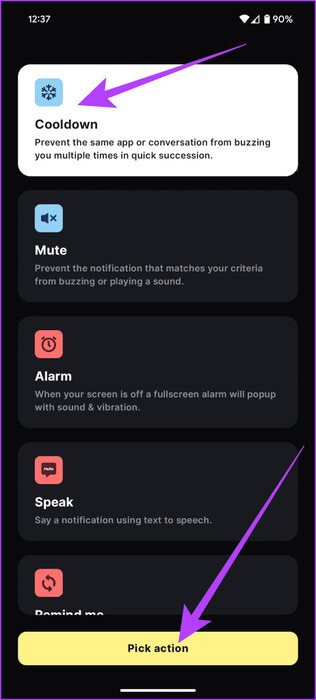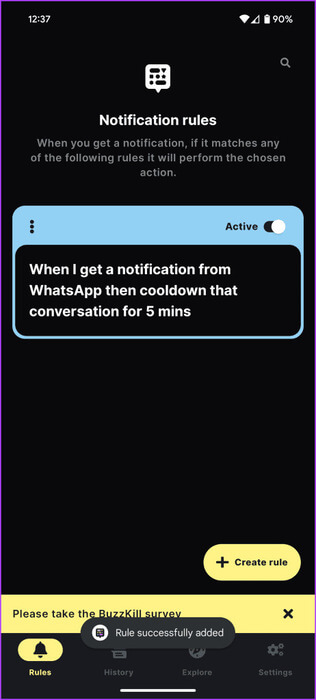Hoe u Cooldown voor meldingen inschakelt op Android 15
In de huidige wereld van constante connectiviteit bombarderen onze smartphones ons met dagelijkse meldingen. Gelukkig introduceert Android 15 een functie die bekend staat als Notification Cooldown, die daar verandering in kan brengen. Het verbetert de gebruikerservaring aanzienlijk door de frequentie en intensiteit van meldingen te beheren. Hier leest u hoe u Cooldown voor meldingen inschakelt op Android 15.
In dit artikel leggen we uit wat Notification Cooldown is, leggen we uit wat het doet en hoe je het inschakelt op je Android 15-apparaat. Of je nu voortdurend wordt bestookt met groepschatberichten of je wilt Krijg opnieuw controle over het meldingsvolumeDit bewijs zou voldoende moeten zijn. Dus laten we het pakken.
Wat is de meldingsvertraging?
Laten we beginnen met te praten over wat Notification Cooldown is. Notification Cooldown is een functie die is ingebouwd in Android 15 en die op intelligente wijze het aantal daaropvolgende meldingen vermindert die binnen een specifiek tijdsbestek van dezelfde app of hetzelfde gesprek worden ontvangen. Als iemand u bijvoorbeeld gedurende een korte periode een doorlopend bericht op WhatsApp stuurt, zal de functie u dempen WhatsApp-meldingen Kort.
De manier waarop het werkt is dat de eerste melding van de app op de gebruikelijke grootte wordt afgespeeld. Het volume van daaropvolgende meldingen over een korte periode zal echter geleidelijk afnemen, waardoor een vriendelijke herinnering ontstaat zonder het vervelende effect van frequente luide waarschuwingen. Het idee is om daaropvolgende meldingen minder opdringerig te maken, zodat gebruikers zich kunnen concentreren op hun taken zonder voortdurend te worden afgeleid door hun telefoons.
Hoe u Cooldown voor meldingen in Android 15 inschakelt
Nu we de functie voor het afkoelen van meldingen goed begrijpen, gaan we kijken hoe we deze kunnen inschakelen. Gelukkig is het vrij eenvoudig. Hier leest u hoe u het moet doen.
Stap 1: Ga op uw Android 15-apparaat naar Instellingen > Meldingen. Scroll vervolgens naar beneden en selecteer Melding afkoelen.
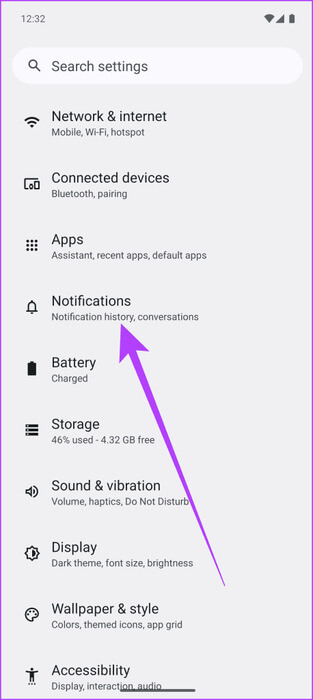
Stap 2: Binnen, druk op “Afkoelperiode voor meldingen” alweer. U zou nu drie opties moeten krijgen. Dit is wat elk van deze opties betekent:
- Pas een bedenktijd toe op alle meldingen: Hierdoor wordt een afkoelperiode geactiveerd voor alle app-meldingen, ongeacht hun bron.
- Een afkoelperiode toepassen op gesprekken: Deze optie past specifiek de meldingsafkoeling toe op meldingen die het systeem classificeert als 'gesprekken'. Dit verwijst meestal naar berichten-apps en sociale-mediaplatforms.
- Maak geen gebruik van de afkoelperiode voor meldingen: Als u deze optie selecteert, wordt de meldingsafkoeling volledig uitgeschakeld.
Selecteer op basis van uw voorkeuren de gewenste optie.
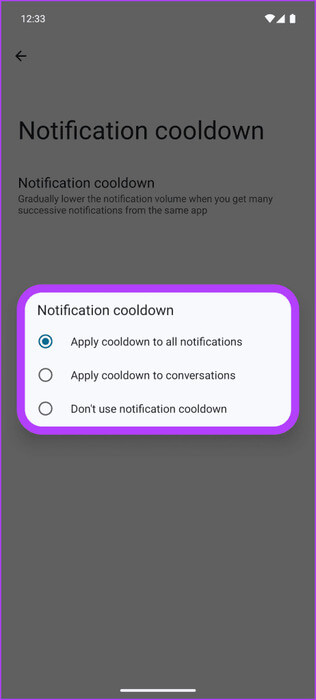
En dat is het. Afhankelijk van je keuze zou je minder meldingen moeten ontvangen.
Hoe u Cooldown voor meldingen op elk Android-apparaat inschakelt
Hoe goed deze feature ook is, deze is momenteel exclusief voor de developer preview van Android 15. De definitieve release komt later, maar niet iedere telefoon kan upgraden naar Android 15. Gelukkig is hier ook een oplossing van derden voor. Hier leest u hoe u Notification Cooldown inschakelt op elke Android-telefoon met behulp van BuzzKill.
Stap 1: Download en installeer BuzzKill-app من Google Play Store. Let op: dit is een betaalde app.
Stap 2: Zodra de applicatie is geïnstalleerd, start u deze. Voor de eerste installatie moet u de benodigde machtigingen verlenen. Dit omvat toegang tot uw meldingen, evenals de mogelijkheid om op de achtergrond te draaien. Tik op elke optie en schakel de schakelaar in om deze de benodigde machtigingen te geven.
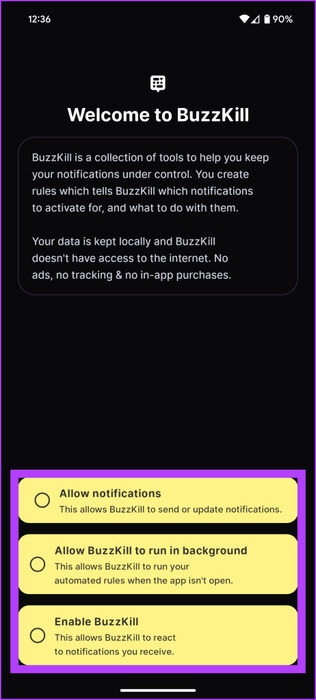
3: Zodra alle benodigde machtigingen zijn verleend, wordt u naar de startpagina geleid. Klik hier onderaan op Regel maken. U zou dan een regelsjabloon moeten krijgen waarmee u uw eigen aangepaste regels voor specifieke toepassingen kunt maken.
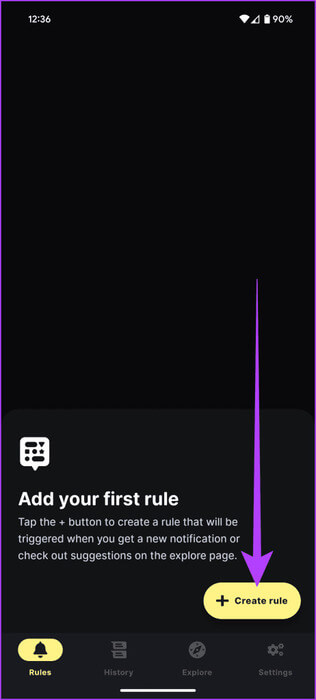
Stap 4: Tik op een app en selecteer de chat-apps die u wilt toepassen Melding afkoelen op haar. Nadat u deze hebt geselecteerd, drukt u op de knop Selectie onderstaand.
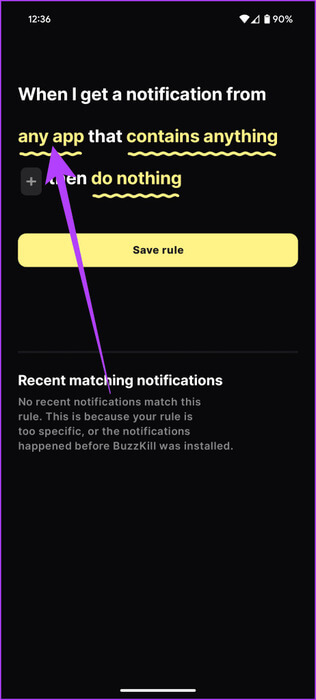
Stap 5: Tik daarna op "Doe niks". Selecteer hier de afkoelperiode en druk op ‘Kies actie’.
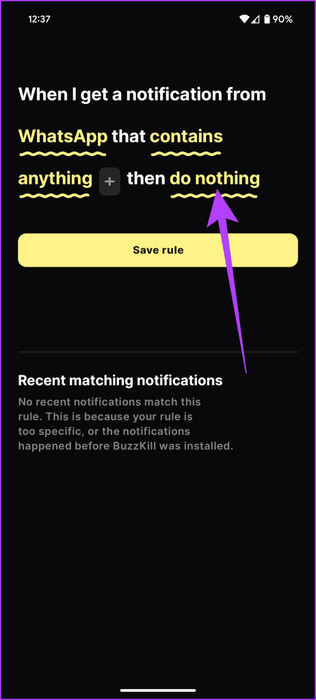
6: Druk ten slotte op “Bewaar de regel”. En dat is het. De nieuwe aangepaste regel zou met succes aan BuzzKill moeten worden toegevoegd.
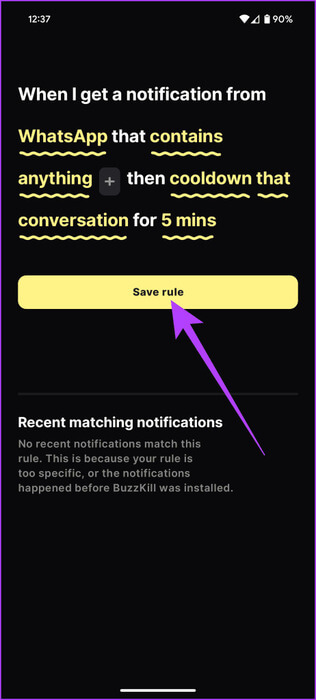
Als je klaar bent, koelt BuzzKill automatisch meldingen af voor de apps die je hebt geselecteerd. In tegenstelling tot de methode van Google kun je handmatig selecteren voor welke apps je Notification Cooldown wilt inschakelen, wat in ons boek een overwinning is. Bovendien kun je met BuzzKill ook de tijd instellen waarop de Cooldown-functie wordt uitgevoerd, wat een pluspunt is.
Zeg nee tegen vervelende meldingen
Met de Notification Cooldown-functie zet Android 15 een belangrijke stap in de richting van het verbeteren van het digitale welzijn. Deze functie gaat niet alleen over het verminderen van ruis, het gaat er ook om dat gebruikers controle krijgen over hun digitale omgeving, waardoor ze zich beter kunnen concentreren en kunnen genieten van een minder ingrijpende technologie-ervaring. Of u nu in vergadering bent, van uw vrije tijd geniet of prioriteit geeft aan focus, Notification Cooldown zorgt ervoor dat u op subtiele wijze essentiële updates ontvangt.
Het is vermeldenswaard dat deze functie is geïntroduceerd in Android 15 DP1, hoewel deze mogelijk niet de definitieve versie haalt. In plaats daarvan verwachten we dat het nog verder wordt verbeterd, omdat Google de mogelijkheid biedt om aan te geven welke apps worden gekoeld in plaats van deze automatisch te sorteren.